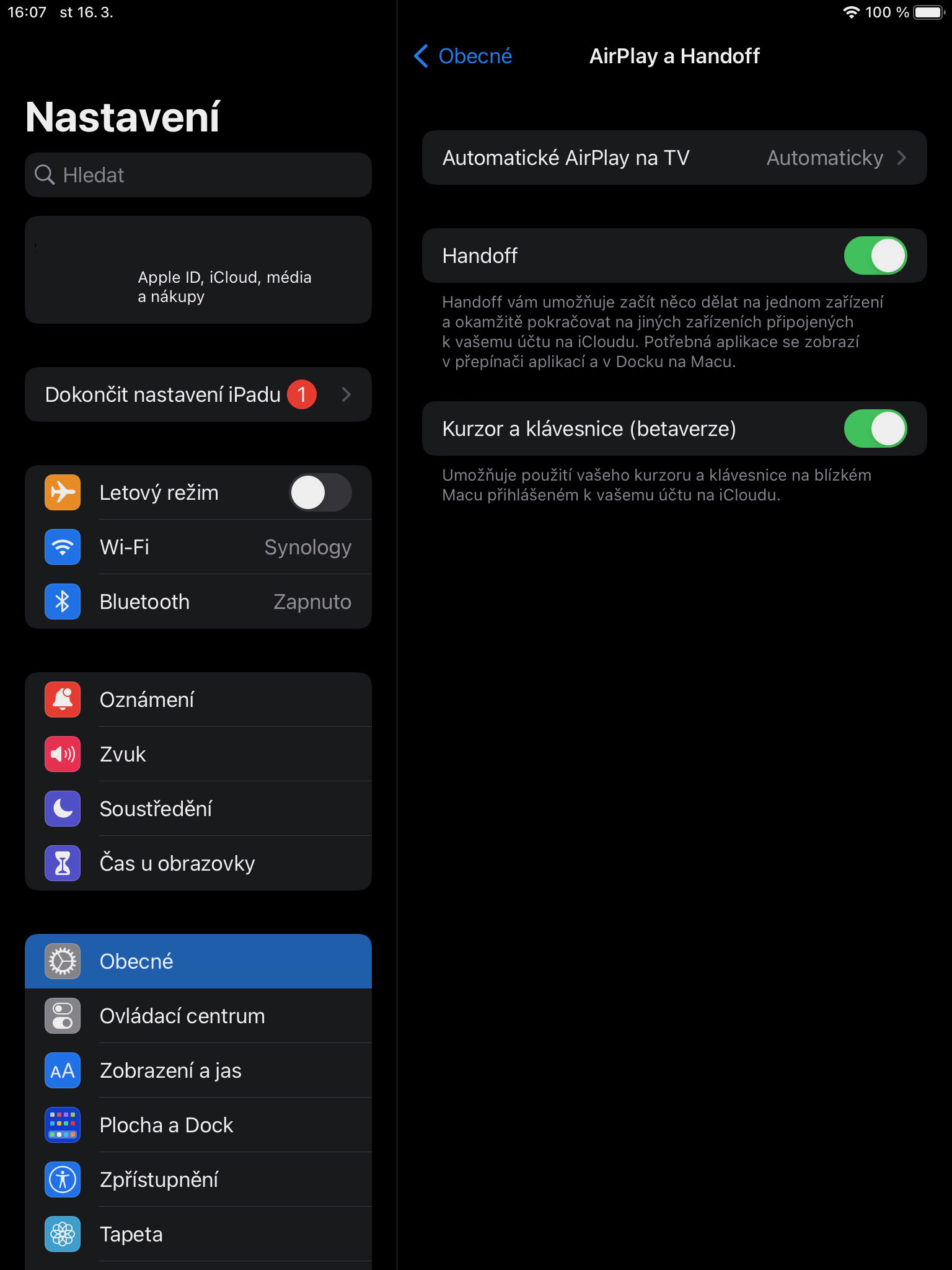ດ້ວຍ macOS 12.3 ແລະ iPadOS 15.4, ຄຸນສົມບັດການຄວບຄຸມ Universal ທີ່ລໍຄອຍມາດົນນານມາຮອດຄອມພິວເຕີ Mac ແລະ iPad ທີ່ຮອງຮັບ. ຢ່າງຫນ້ອຍວ່າ Apple ນໍາສະເຫນີມັນຢູ່ໃນເວັບໄຊທ໌ຂອງຕົນ. ໃນຕົ້ນສະບັບ, ມັນຖືກເອີ້ນວ່າ Universal Control, ແຕ່ໃນພາສາເຊັກໂກ, Apple ລາຍຊື່ມັນເປັນການຄວບຄຸມທົ່ວໄປໃນ macOS. ໂດຍບໍ່ສົນເລື່ອງ, ນີ້ແມ່ນຄຸນສົມບັດຫນຶ່ງທີ່ຊ່ວຍໃຫ້ທ່ານຄວບຄຸມທັງ Mac ແລະ iPad ຂອງທ່ານດ້ວຍແປ້ນພິມຫນຶ່ງແລະຫນຶ່ງຕົວກະພິບ.
ພວກເຮົາໄດ້ລໍຖ້າໄລຍະໜຶ່ງນັບຕັ້ງແຕ່ Apple ໄດ້ນຳສະເໜີຄຸນສົມບັດດັ່ງກ່າວໃນງານ WWDC21, ເຊິ່ງຈັດຂຶ້ນໃນເດືອນມິຖຸນາປີກາຍນີ້. ດັ່ງນັ້ນບໍລິສັດໄດ້ໃຊ້ເວລາຂອງຕົນແລະມັນຄ່ອຍໆຂົ່ມຂູ່ວ່າ WWDC22 ຈະຢູ່ທີ່ນີ້ໂດຍທີ່ພວກເຮົາບໍ່ສາມາດແຕະຕ້ອງການຄວບຄຸມທົ່ວໄປ. ມັນຄວນຈະຖືກເພີ່ມວ່າຟັງຊັນແມ່ນມີຢູ່ແລ້ວ, ແຕ່ມັນຖືກຕິດສະຫລາກເປັນເບຕ້າ. ສະນັ້ນຈື່ໄວ້ວ່າມັນອາດຈະຍັງທົນທຸກຈາກບາງແມງໄມ້ເຫຼົ່ານັ້ນ.
ມັນອາດຈະເປັນ ສົນໃຈເຈົ້າ

ເງື່ອນໄຂທີ່ຈໍາເປັນ
ຢ່າງໃດກໍຕາມ, ມີຂໍ້ກໍານົດຈໍານວນຫນຶ່ງເພື່ອນໍາໃຊ້ Universal Control. ຫນ້າທໍາອິດຂອງການທັງຫມົດ, ມັນເປັນຄວາມຈິງທີ່ວ່າຈາກອຸປະກອນຈະຕ້ອງເຂົ້າສູ່ລະບົບ iCloud ດ້ວຍ Apple ID ດຽວກັນ, ດ້ວຍການຊ່ວຍເຫຼືອຂອງການກວດສອບສອງປັດໃຈ. ດັ່ງນັ້ນຖ້າທ່ານມີ Mac ຂອງທ່ານແຕ່ iPad ເປັນຄອບຄົວທີ່ມີ Apple ID ທີ່ແຕກຕ່າງກັນ, ທ່ານໂຊກດີແລະທ່ານຕ້ອງສ້າງບັນຊີໃຫມ່ໃນ Mac ດຽວກັນກັບ iPad, ຫຼືຕັ້ງ Apple ID ຂອງທ່ານໃນ. iPad, ເຊິ່ງແນ່ນອນວ່າມີຄວາມສັບສົນຫຼາຍເພາະວ່າເຈົ້າຂອງຕົ້ນສະບັບຈະສູນເສຍຂໍ້ມູນທີ່ມີຢູ່ໃນມັນ.
ເພື່ອໃຫ້ອຸປະກອນເຊື່ອມຕໍ່ກັບກັນແລະກັນ, ພວກມັນຕ້ອງມີ Bluetooth, Wi-Fi ແລະ Handoff ເປີດ. ໃນເວລາດຽວກັນ, ມັນຕ້ອງຕັ້ງຢູ່ ໄກເຖິງ 10 ແມັດ ຈາກກັນແລະກັນ, ທີ່ຊັດເຈນແມ່ນຂໍ້ຈໍາກັດຂອງເຕັກໂນໂລຊີ Bluetooth. ໃນເວລາດຽວກັນ, ອຸປະກອນທັງສອງບໍ່ສາມາດແບ່ງປັນການເຊື່ອມຕໍ່ອິນເຕີເນັດໄດ້. ນອກນັ້ນທ່ານຍັງສາມາດເຊື່ອມຕໍ່ສອງອຸປະກອນດ້ວຍສາຍເຄເບີນ, ໃນກໍລະນີນີ້ທ່ານຈໍາເປັນຕ້ອງຕັ້ງ iPad ໃຫ້ໄວ້ວາງໃຈ Mac.
ສະຫນັບສະຫນູນຄອມພິວເຕີ Mac
- MacBook Pro (2016 ແລະໃຫມ່ກວ່າ)
- MacBook (2016 ແລະຕໍ່ມາ)
- MacBook Air (2018 ແລະຕໍ່ມາ)
- iMac (2017 ແລະຕໍ່ມາ, 27" Retina 5K ຈາກທ້າຍປີ 2015)
- iMac Pro
- Mac mini (2018 ແລະຕໍ່ມາ)
- Mac Pro (2019)
iPad ທີ່ຮອງຮັບ:
- iPad Pro
- iPad Air (ຮຸ່ນທີ 3 ແລະຕໍ່ມາ)
- iPad (ຮຸ່ນທີ 6 ແລະຕໍ່ມາ)
- iPad mini (ລຸ້ນທີ 5 ແລະຕໍ່ມາ)
ການຄວບຄຸມທົ່ວໄປແລະການເປີດໃຊ້ງານ
ໃນ macOS, ທ່ານຕ້ອງໄປທີ່ ການຕັ້ງຄ່າລະບົບ -> ຈໍພາບ -> ແບ່ງປັນການຄວບຄຸມ, ບ່ອນທີ່ທາງເລືອກຕ້ອງໄດ້ຮັບການກວດສອບ ອະນຸຍາດໃຫ້ການເຄື່ອນໄຫວຕົວຊີ້ແລະແປ້ນພິມລະຫວ່າງ Macs ແລະ iPads ໃກ້ຄຽງ. ຫຼັງຈາກນັ້ນ, ທ່ານສາມາດກໍານົດພຶດຕິກໍາຂອງຕົວກະພິບໃນລາຍລະອຽດເພີ່ມເຕີມ, ຖ້າທ່ານຕ້ອງການໃຫ້ "ຍູ້" ເກີນຂອບ, ຫຼືຖ້າມັນຄວນຈະດໍາເນີນການຢ່າງລຽບງ່າຍ, ເຊັ່ນດຽວກັບກໍລະນີທີ່ທ່ານໃຊ້ຈໍສະແດງຜົນຫຼາຍ. ຫຼັງຈາກນັ້ນ, ທ່ານສາມາດເປີດທາງເລືອກຂອງການເຊື່ອມຕໍ່ໃຫມ່ອັດຕະໂນມັດທີ່ນີ້. ໃນ iPad, ໄປທີ່ ເມືອງ Nastaven -> AirPlay ແລະ Handoff, ບ່ອນທີ່ທ່ານເປີດທາງເລືອກ ເຄີເຊີ ແລະແປ້ນພິມ (ເວີຊັນເບຕ້າ).
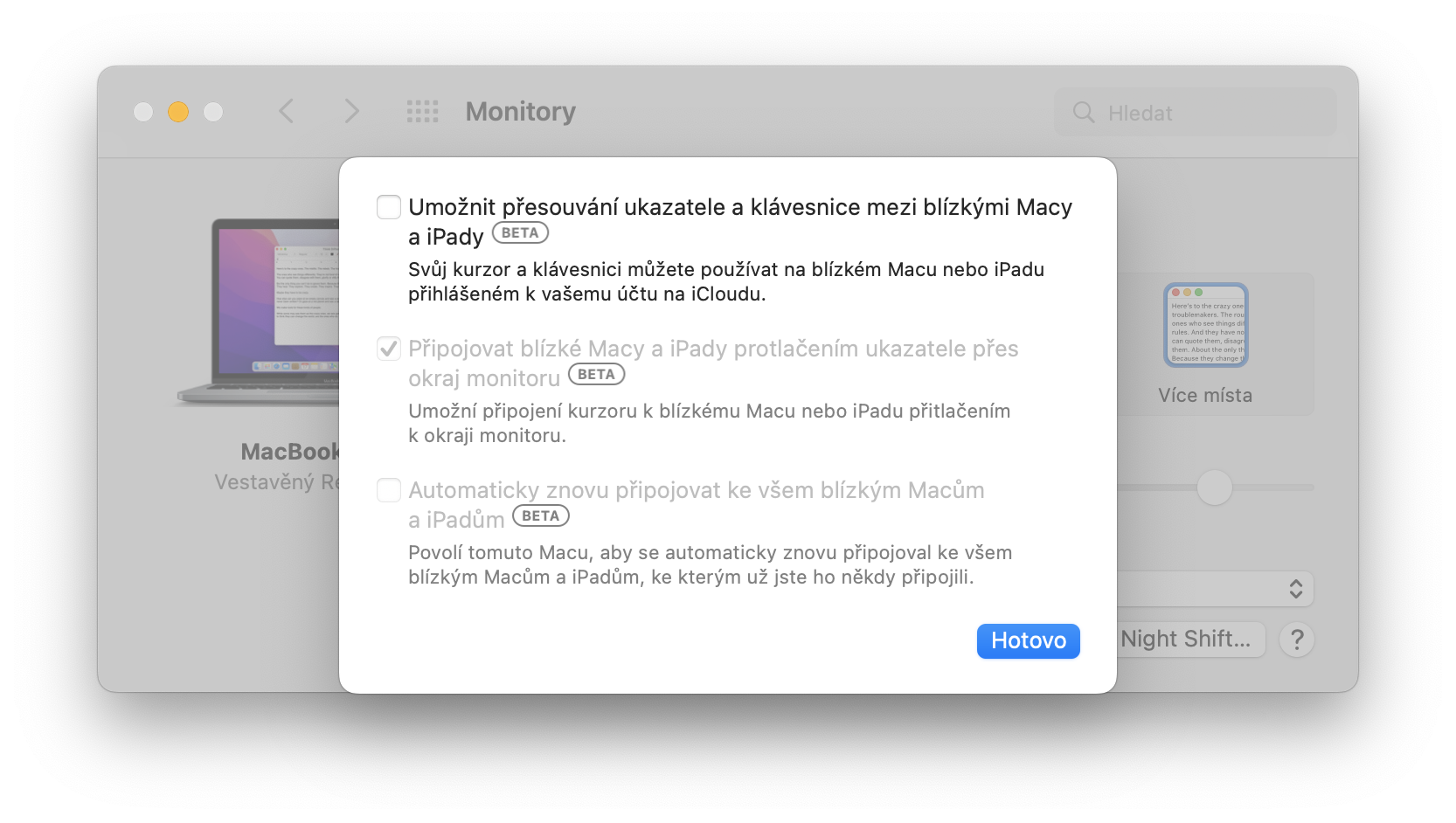
ເປັນສ່ວນຫນຶ່ງຂອງການນໍາສະເຫນີຄຸນນະສົມບັດ, Apple ສະແດງໃຫ້ເຫັນພວກເຮົາວ່າມັນສາມາດເຮັດວຽກກັບຢ່າງຫນ້ອຍສາມອຸປະກອນ. ຢູ່ທົ່ວທຸກແຫ່ງໃນຂໍ້ຄວາມຢູ່ໃນເວັບໄຊທ໌ຂອງມັນ, ມັນມັກຈະຫມາຍເຖິງສອງອຸປະກອນທີ່ເຊື່ອມຕໍ່ກັນ, ສ່ວນຫຼາຍມັນກ່າວເຖິງ "Macs ຫຼື iPad ຫຼາຍ", ແຕ່ມັນບໍ່ໄດ້ລະບຸຕົວເລກທີ່ແນ່ນອນ.